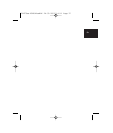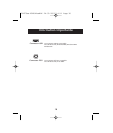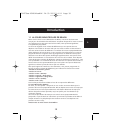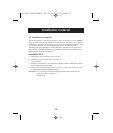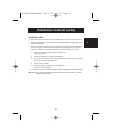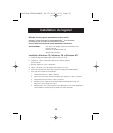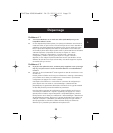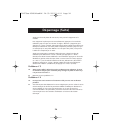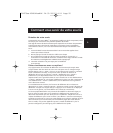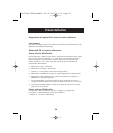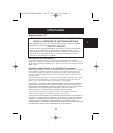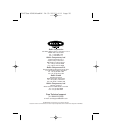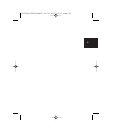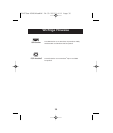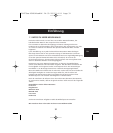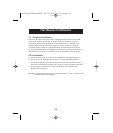25
Fr
Comment vous servir de votre souris
Entretien de votre souris
L’entretien de votre souris Belkin
™
est important (modèle avec boule uniquement). Elle a
été conçue pour fonctionner sans problème pendant des années.
Une cage de retenue de boule autonettoyante empêche l’accumulation de poussières
et de charpies autour de la boule. Cependant, si le pointeur saute ou se déplace
anormalement à l’écran, nous vous recommandons de nettoyer manuellement votre
souris.
a. Tournez d’abord l’anneau de retenue dans le sens inverse des aiguilles d’une
montre pour enlever la boule.
b. Ensuite, essuyez la boule à l’aide d’un chiffon sans charpie.
c. Puis, soufflez dans la cage pour éliminer toute poussière ou charpie. S’il y a
accumulation sur les billes de caoutchouc à l’intérieur de la cage, enlevez-la à l’aide
d’un bâtonnet ouaté légèrement imbibé d’alcool isopropylique.
d. L'entretien utilisateur n'est pas requis pour le modèle de
souris optique.
Faites connaissances avec vos options !
La programmation de la molette de défilement ne saurait être plus simple. Dans
l'angle inférieur droit de l'écran se trouve une case jaune avec un triangle orange.
Cliquez dessus, puis sur « Open » (Ouvrir). En commençant par la section « Universal
Scroll » (Défilement universel), vous pourrez choisir et limiter la direction du
défilement de la souris. Les options « X-Scroll » (Défilement X) et « Y-Scroll »
(Défilement Y) sont déjà sélectionnées. Ceci vous permet de faire défiler
respectivement vers la gauche/la droite et vers le haut/le bas. Si vous désélectionnez
« X-Scroll » (Défilement X), vous limitez le défilement au haut et au bas uniquement. Si
vous désélectionnez « Y-Scroll » (Défilement Y) seul le défilement vers la gauche et
vers la droite est autorisé.
Si vous désélectionnez les deux, les fonctions de défilement de la molette sont
désactivées. Le champ « Direction Reverse » (Direction inverse) inverse la direction du
défilement. Lorsque vous cliquez dessus, en appuyant sur la molette et en déplaçant
la souris vers la gauche, vous faites défiler vers la droite (et inversement).
La souris optique MiniScroller vous permet de faire défiler les documents ligne par
ligne ou page par page. Nous vous conseillons le défilement par page pour les
documents volumineux que vous devez parcourir rapidement. Cliquez une fois sur la
molette de défilement pour lancer le mode « Auto Browse » (Parcours automatique).
La flèche se transforme en point avec quatre flèches qui en partent. Déplacez la souris
dans la direction que vous souhaitez pour faire défile la page dans cette direction.
Dans ce mode, vous pouvez également ajuster la vitesse de défilement : plus le
pointeur s'éloigne du point d'origine, plus le défilement est rapide.
P74279ea-F8E841eaBLK 24-03-2003 14:11 Page 25